轻松掌握更改开机密码的方法,让你的电脑安全又便捷
有时候我们可能会忘记电脑的开机密码,这确实会让人头疼。不过别担心,今天我会和你分享几种实用的方法来解决这个问题。从安全模式重置密码到使用微软账户在线更改,再到借助第三方工具找回或更改密码,每种方式都有其适用场景。接下来,我会详细告诉你这些方法的具体操作步骤。
如何通过安全模式重置密码

假设你无法正常进入系统,安全模式是一个非常有效的解决方案。首先,你需要连续重启电脑几次,直到出现高级启动选项界面。在这个界面里,选择“疑难解答”,然后依次点击“高级选项”和“启动设置”。按下“重新启动”后,你会看到一个带有数字标记的启动选项列表。找到对应的安全模式选项并按提示操作。
进入安全模式后,你会发现可以轻松访问系统,因为这时不需要输入密码。接下来打开“控制面板”,找到“用户账户”设置。在这里,你可以直接修改或者重置你的密码。整个过程并不复杂,只需要按照提示一步步来就行。
使用微软账户在线更改开机密码
如果你的电脑是用微软账户登录的,那么事情就简单多了。你可以直接访问微软官方网站上的账户管理页面。登录后,在账户设置中找到“安全”选项卡,这里会有更改密码的功能。按照网页上的指引输入当前密码,如果忘记了当前密码,也可以选择“我忘记了密码”进行重置。
这个过程需要验证你的身份,比如通过绑定的邮箱或者手机接收验证码。完成验证后,就可以设置一个新的密码了。这种方法的好处在于,它不依赖于本地电脑的状态,即使电脑完全无法启动,也能远程解决问题。
借助第三方工具找回或更改密码
当然,除了上述两种方法,还有一种更通用的选择,那就是使用第三方密码恢复工具。市面上有很多这样的工具,比如Ophcrack、PCUnlocker等。它们通常需要你先在另一台电脑上制作一个启动盘,然后用这个启动盘来重置忘记密码的电脑。
具体来说,下载并安装好工具后,根据说明创建一个包含密码恢复功能的U盘或者光盘。将这个启动盘插入忘记密码的电脑,从启动菜单选择从U盘或光盘启动。之后,工具会自动扫描系统并允许你重置密码。虽然听起来有点复杂,但实际操作起来并不难,而且成功率非常高。
如果你已经顺利进入系统,并且想更改现有的开机密码,其实操作起来非常简单。接下来我会详细告诉你如何一步步完成这个过程。从找到设置界面到最终确认新密码,每一步都非常直观,只需要跟着提示走就行。
进入设置界面的路径指导
首先,我们需要打开Win10的“设置”界面。这个操作有几种方法可以实现。最常用的一种是点击屏幕左下角的“开始”按钮,在弹出的菜单中找到齿轮形状的“设置”图标并点击。另外,你也可以直接按下键盘上的“Windows”键和“I”键组合,这样会立刻跳转到设置界面。一旦进入设置页面,你会看到一排选项,其中有一个叫“账户”的图标,看起来像是一个小人头像。点击它,我们就进入了下一步。
在账户选项中找到密码更改功能
在“账户”设置页面里,你会看到好几个分类,比如“你的信息”、“登录选项”等等。我们要找的是“登录选项”。点击这个分类后,向下滚动页面,你会注意到一个与密码相关的部分。这里会显示当前使用的密码状态,以及修改密码的入口。如果你使用的是本地账户,这里会直接显示“更改”按钮;如果是微软账户,可能还会要求你先验证身份,比如输入当前密码或者接收验证码。不管哪种情况,只要按照提示完成验证,就可以继续下一步了。
输入当前密码后设置新密码并确认
到了这一步,你需要输入当前正在使用的密码来验证身份。如果一切正常,系统会允许你输入新的密码。记住,密码最好是由大小写字母、数字和特殊符号组合而成,这样更安全一些。输入两遍新密码以确保没有错误,最后点击“下一步”或者“完成”按钮。这时候,系统会提示你密码更改成功,下次启动电脑时就可以用新密码登录了。
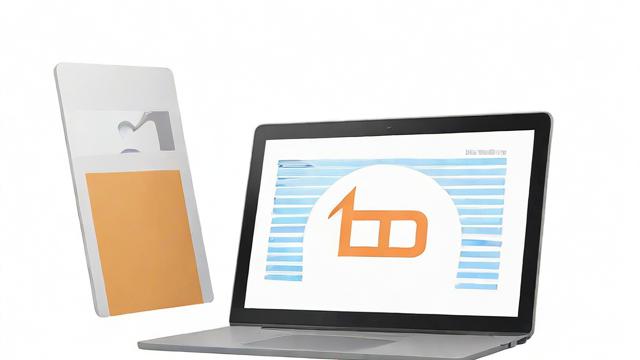
整个过程是不是很简单?只要你一步一步跟着做,基本上不会遇到什么困难。而且这种操作完全不需要借助外部工具,非常适合日常维护使用。










